

Windows 10 ma wbudowanńÖ autokorektńô na poziomie systemu operacyjnego. W przeciwieŇĄstwie do funkcji autokorekty w MS Office, ta autokorekta dziaŇāa we wszystkich aplikacjach UWP i naŇõladuje autocorrent i predykcyjny tekst w iOS i Android. Jedynym problemem jest to, Ňľe nie jest tak dobry jak autokorekta w jednym z dw√≥ch mobilnych system√≥w operacyjnych. Autokorekta moŇľe naprawińá sŇāowa, ale zawsze w najlepszym przypadku zgaduje. Korekty sńÖ czńôsto te, kt√≥re uŇľytkownicy mogńÖ zrobińá bez. JeŇõli uwaŇľasz, Ňľe autokorekta w systemie Windows 10 nie jest przydatna, moŇľesz jńÖ wyŇāńÖczyńá.
Autokorekta w systemie Windows 10 jest Ňāatwa do wyŇāńÖczenia, ale nieco trudniejsza do znalezienia. Otw√≥rz aplikacjńô Ustawienia i przejdŇļ do UrzńÖdzenia. Wybierz kartńô Wpisywanie. Tutaj zobaczysz dwie opcje w sekcji Pisownia; Autokorekta bŇāńôdnie napisanych sŇā√≥w i Wyr√≥Ňľnione bŇāńôdne wyrazy.
Opcja Autokorekta bŇāńôdnie wpisanych sŇā√≥w jest tym, czego potrzebujesz, aby wyŇāńÖczyńá autokorektńô w systemie Windows 10. System Windows 10 bńôdzie nadal podŇõwietlaŇā bŇāńôdnie napisane wyrazy za pomocńÖ falistej czerwonej linii. Aby wyŇāńÖczyńá to wyr√≥Ňľnienie, wŇāńÖcz opcjńô Wyr√≥Ňľnij bŇāńôdne sŇāowa.

Autokorekcja dziaŇāa tylko w aplikacjach UWP takich jak Skype. W niekt√≥rych aplikacjach UWP, takich jak Slack, funkcja autokorekty nie dziaŇāa i dziaŇāa tylko funkcja podŇõwietlania.
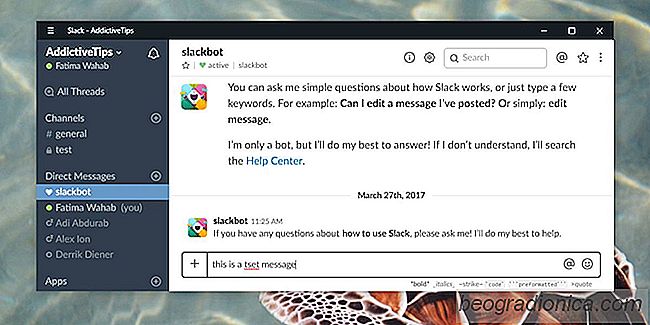

Jak przypińÖńá ten komputer do paska zadaŇĄ w systemie Windows 10
W systemie Windows 10 wyszukiwanie plik√≥w otwiera sińô w wirtualnej lokalizacji o nazwie "Szybki dostńôp" ". MoŇľesz go otworzyńá Ten komputer zamiast szybkiego dostńôpu, jeŇõli chcesz. Niestety, chodzi o to, co moŇľesz zrobińá. Eksplorator plik√≥w jest ograniczony do otwierania jednej z tych dw√≥ch lokalizacji.

Jak znaleŇļńá numer seryjny dysku twardego w systemie Windows
JeŇõli chodzi o budowanie komputera, moŇľna debatowańá, kt√≥re skŇāadniki sńÖ waŇľniejsze. Bńôdziesz oczywiŇõcie wydawaŇā wińôcej pienińôdzy na dowolne zasoby, dzińôki czemu zyskasz lepszy komputer. PowiedziaŇā, Ňľe na kaŇľdym komputerze PC lub laptopie jedynym waŇľnym niezastńÖpionym elementem sprzńôtowym jest dysk twardy.